Ces graphiques à deux axes sont utiles lorsque je les chiffres du graphique varient selon les séries ou lorsque les types de données sont mélangés, ils fonctionnent pour combiner des colonnes et des lignes. Vous pouvez également utiliser ces tableaux de revenus mensuels, organisant ainsi efficacement les informations. Excel vous permet également d'ajouter ou d'insérer une légende dans vos graphiques. Dans cet article, vous apprendrez à insérer toutes ces fonctions dans des graphiques à deux axes.
Insérer un graphique à deux axes dans Excel
A commencer par quelques données précédentes dans la feuille de calcul, vous pouvez créer des graphiques à deux axes dans Excel. Ou vous pouvez également créer un graphique dans Excel en prenant des données à partir de plusieurs feuilles. Pour cela, des données avec des valeurs différentes sont sélectionnées ; cliquez sur insérer et accédez à la zone d'insertion du graphique en courbes ; puis plusieurs options de ligne 2D apparaîtront, ici choisissez celle que vous voulez, cliquez sur celle que vous choisissez.
De cette façon, vous en verrez un boîte vide quelle serait l'aire du graphe vide ; cliquez sur le graphique et en haut dans l'outil graphique, sélectionnez la sélection de données.
Ensuite, une fenêtre apparaîtra sur la gauche qui dit ajouter à la légende ou à l'entrée de la série ; cliquez sur ajouter et une nouvelle fenêtre apparaîtra pour ajouter le nom de la série, c'est-à-dire la catégorie ; puis vous sélectionnez les valeurs de la série ou de la catégorie. Vous pouvez donc le faire avec toutes vos catégories.
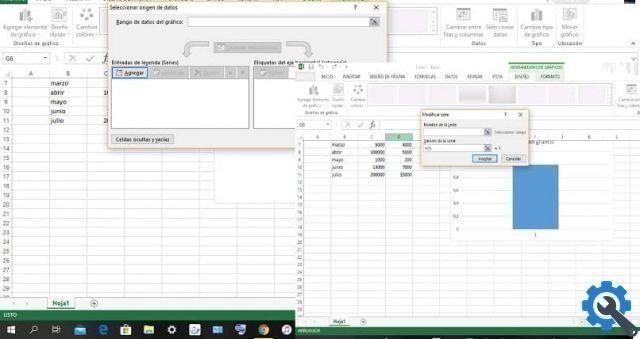
De même, vous pouvez ajouter des mois, des noms et des dates dans la boîte Sélectionnez la source de données ; Dans la section d'édition située sur le côté droit de la boîte, cliquez sur, puis choisissez tout dans la cellule en fonction de la catégorie, enfin cliquez sur accepter.
Ajouter le deuxième axe
pour ajouter le deuxième axe, cliquez sur la série, puis faites un clic droit sur le format de la deuxième série, où les valeurs sont droites, puis sur le côté droit sera disponible le format de la série de données, cliquez sur l'option série les 3 barres et cliquez sur les options série sur l'axe secondaire.
Comme ça, dans la zone de droite de votre graphique vous verrez un nouvel axe vertical, qui correspondra aux données de la deuxième série créée.
Changer le type de graphique
Si vous voulez changer le type de graphique, suivez les étapes suivantes. Dans votre graphique, faites un clic droit sur la série que vous souhaitez modifier, cliquez sur changer le type de graphique de la série et dans la case changer le type de graphique ; cliquez sur le type de graphique souhaité.
De plus, si vous le souhaitez, vous pouvez modifier ou modifier la taille d'un graphique dans Excel, pour le rendre plus fin ou plus large ; vous pouvez également le rendre plus petit ou plus grand. De cette façon, vous pouvez modifier son apparence générale et ainsi créer un graphique à votre goût.
Inclure la légende dans un graphique à deux axes dans Excel
Vous pouvez aussi ajouter la légende du graphique en cliquant sur le graphique et en signant plus que vous trouvez dans le coin supérieur droit du graphique. Dans les options, sélectionnez la légende. Cliquez sur le triangle à droite, ici vous pouvez placer où vous voulez insérer la légende, ou choisir la position.
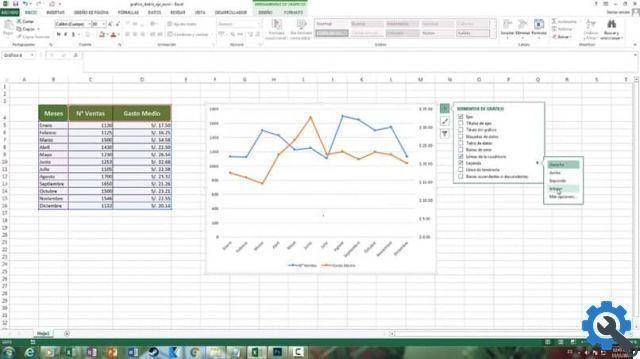
Il est pratique d'utiliser la légende, car cela vous donnera cela aidera à connaître la couleur qui correspond à la série qui représente. Un autre outil efficace est la possibilité d'apporter des modifications, telles que le choix des couleurs ou des dispositions de graphique dans les outils de graphique.
Sans aucun doute, cet outil qui Excel Il nous fournit comme les graphiques à deux axes, est très utile, car il nous permettent de gérer efficacement nos finances ; et si vous avez une entreprise, vous serez en mesure de connaître les revenus élevés et faibles de votre entreprise. Maintenant que vous connaissez cet outil Excel, partagez-le s'il vous a été utile.


























